Win11休眠后黑屏无法唤醒?教你快速解决!
时间:2025-06-09 20:36:12 322浏览 收藏
**Win11休眠后叫不醒?可能是这些原因导致的!** 电脑进入休眠状态本是为了节能,但不少Win11用户却遭遇了休眠后无法唤醒的困扰。本文针对这一问题,提供了两种简单有效的解决方案。首先,通过命令提示符检测电脑是否支持休眠功能,若不支持,可能需要升级主板或BIOS。其次,检查“Intel Management Engine Interface”设备的电源管理设置,取消勾选“允许计算机关闭此设备以节约电源”,或许就能解决Win11休眠唤醒难题。按照本文步骤操作,轻松摆脱Win11休眠“假死”状态,让你的电脑恢复正常!
为什么Win11在休眠后无法被唤醒?我们知道,当电脑闲置一段时间后会自动进入睡眠状态,这是一种节能的待机模式。然而,有些用户反映他们的Windows 11电脑在进入休眠后无法正常唤醒。如果遇到这种情况,应该如何解决呢?接下来就跟着我们的步骤一起来看看具体的方法吧。
Win11在休眠后无法唤醒的解决办法
方法一:
首先,在桌面左下角右键单击开始按钮,然后选择“运行”选项。
在弹出的窗口中输入“cmd”,按下回车键以打开命令提示符。

打开命令提示符后,输入“powercfg -a”并按回车执行。
查看你的电脑是否支持休眠功能。如果显示不支持,可能需要升级主板或者BIOS来解决问题。

方法二:
右键点击桌面上的“此电脑”图标,然后选择“管理”选项。
在左侧菜单中点击“设备管理器”。

- 在右侧列表中找到并展开“系统设备”类别。
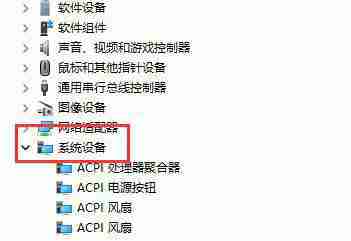
- 双击打开其中名为“Intel Management Engine Interface”的设备。

- 进入该设备的属性页面后,切换到“电源管理”标签页,取消勾选“允许计算机关闭此设备以节约电源”的复选框。

到这里,我们也就讲完了《Win11休眠后黑屏无法唤醒?教你快速解决!》的内容了。个人认为,基础知识的学习和巩固,是为了更好的将其运用到项目中,欢迎关注golang学习网公众号,带你了解更多关于的知识点!
-
501 收藏
-
501 收藏
-
501 收藏
-
501 收藏
-
501 收藏
-
264 收藏
-
499 收藏
-
178 收藏
-
121 收藏
-
110 收藏
-
472 收藏
-
187 收藏
-
372 收藏
-
319 收藏
-
190 收藏
-
266 收藏
-
215 收藏
-

- 前端进阶之JavaScript设计模式
- 设计模式是开发人员在软件开发过程中面临一般问题时的解决方案,代表了最佳的实践。本课程的主打内容包括JS常见设计模式以及具体应用场景,打造一站式知识长龙服务,适合有JS基础的同学学习。
- 立即学习 543次学习
-

- GO语言核心编程课程
- 本课程采用真实案例,全面具体可落地,从理论到实践,一步一步将GO核心编程技术、编程思想、底层实现融会贯通,使学习者贴近时代脉搏,做IT互联网时代的弄潮儿。
- 立即学习 516次学习
-

- 简单聊聊mysql8与网络通信
- 如有问题加微信:Le-studyg;在课程中,我们将首先介绍MySQL8的新特性,包括性能优化、安全增强、新数据类型等,帮助学生快速熟悉MySQL8的最新功能。接着,我们将深入解析MySQL的网络通信机制,包括协议、连接管理、数据传输等,让
- 立即学习 500次学习
-

- JavaScript正则表达式基础与实战
- 在任何一门编程语言中,正则表达式,都是一项重要的知识,它提供了高效的字符串匹配与捕获机制,可以极大的简化程序设计。
- 立即学习 487次学习
-

- 从零制作响应式网站—Grid布局
- 本系列教程将展示从零制作一个假想的网络科技公司官网,分为导航,轮播,关于我们,成功案例,服务流程,团队介绍,数据部分,公司动态,底部信息等内容区块。网站整体采用CSSGrid布局,支持响应式,有流畅过渡和展现动画。
- 立即学习 485次学习
